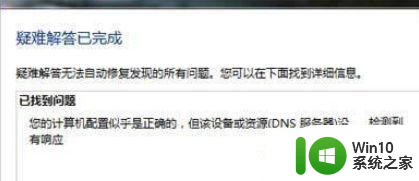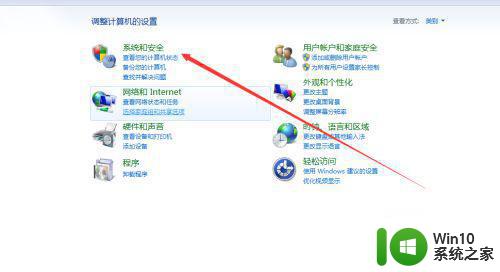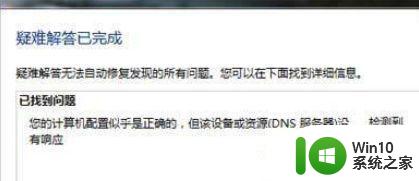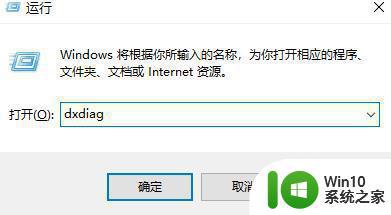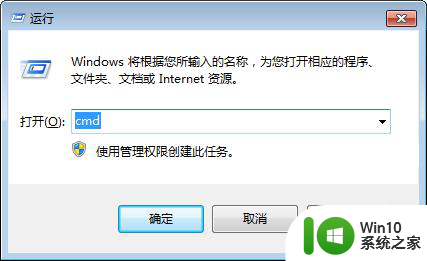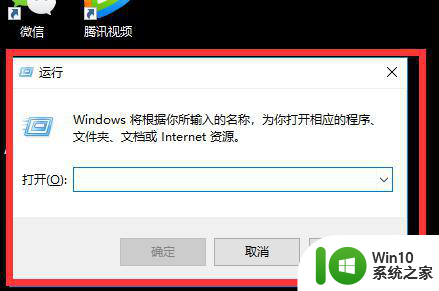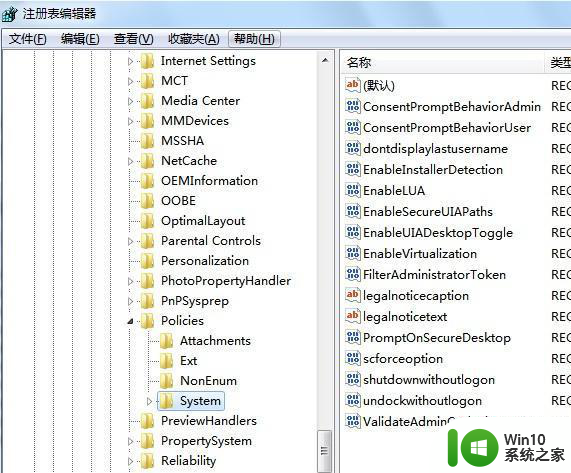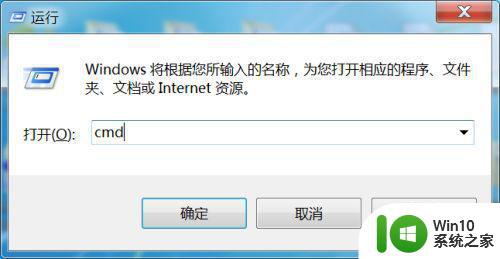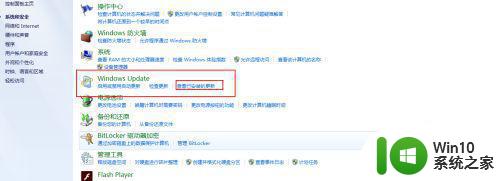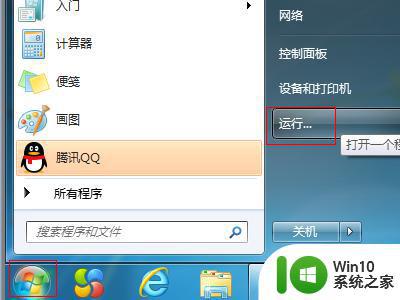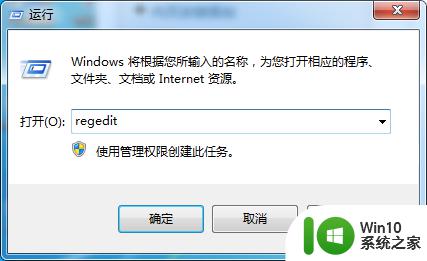win7dns服务器未响应的处理方法 win7系统dns没有响应怎么办
更新时间:2023-04-12 09:35:20作者:yang
DNS服务器对于电脑来说是十分重要的,如果它不能响应的话,我们就上不了网了。但是许多使用win7旗舰版电脑的网友并不知道dns没有响应要怎么解决,所以对于这一情况,接下来本文为大家带来的就是关于win7系统dns没有响应怎么办。
处理方法如下:
1、首先我们右键桌面网络连接图标,选择“打开网络和共享中心”,点击进去,选择“更改适配器设置”。
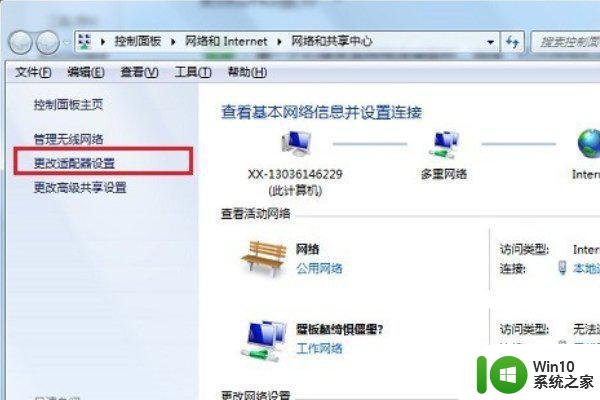
2、进去之后,右键“本地连接”,选择“属性”。
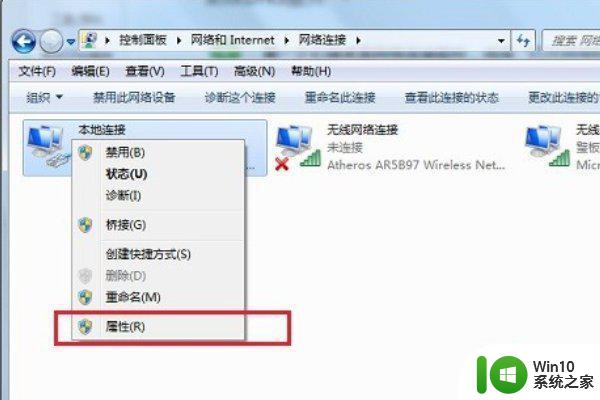
3、进去本地连接属性之后,点击“IPV4”。
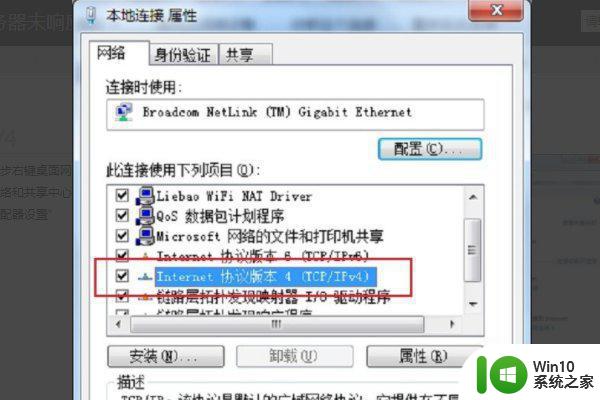
4、勾选“使用下面的DNS服务器地址”,这里填的是各个地方的电信DNS服务器地址。可以百度搜索一下。
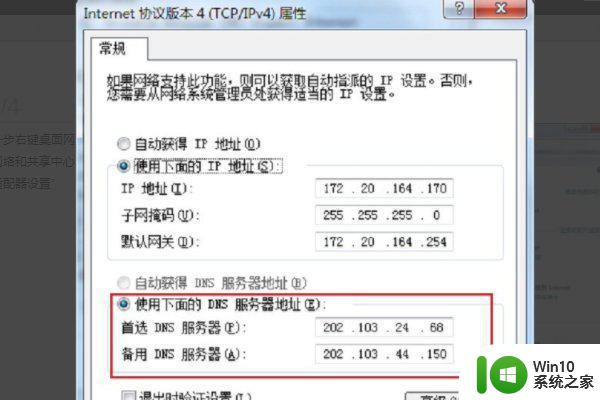
5、按“win+R”键打开运行,在运行输入“services.msc”。
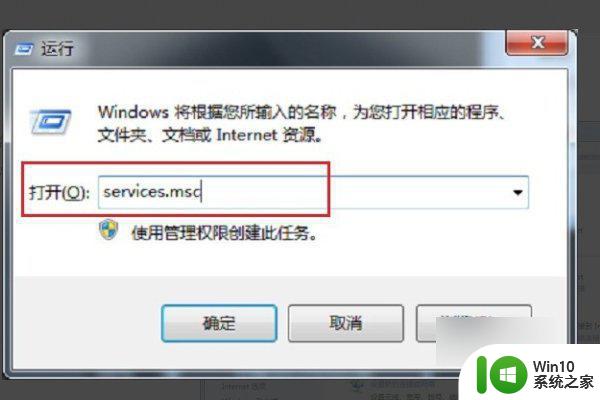 6、进去服务列表界面,在右边找到“DNS Client”服务。进行启动即可。
6、进去服务列表界面,在右边找到“DNS Client”服务。进行启动即可。
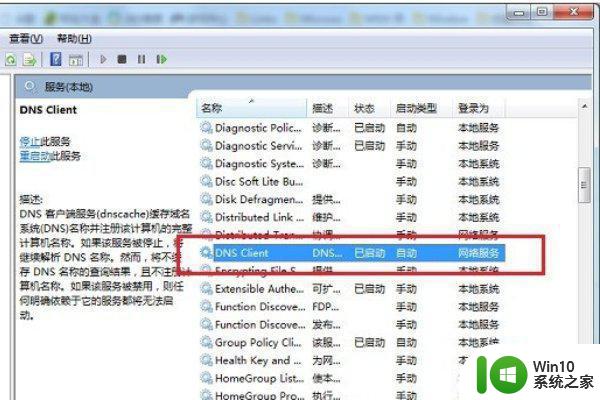
以上就是关于win7系统dns没有响应怎么办啦,有出现相同问题的可以参考上面的方法来解决哦。